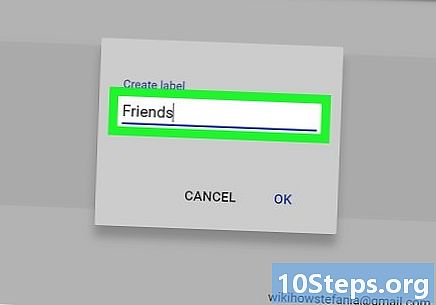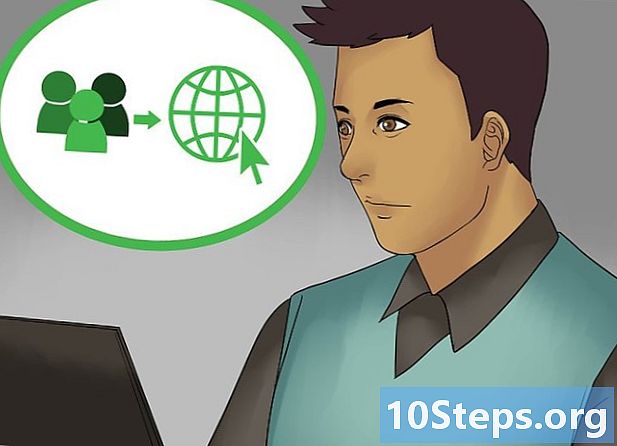תוֹכֶן
מאמר זה מספק עצות כיצד להעתיק את התוכן של קבצי PDF ולהדביק אותם במסמך Microsoft Word (או תוכניות דומות אחרות). אם ה- PDF נוצר ממסמך טקסט במחשב, אתה יכול להשתמש בגרסה החינמית של Adobe Acrobat Reader; אם הוא נסרק מהעתק פיזי או מוגן, השתמש ב- Google Drive כדי לבצע את ההמרה. לבסוף, אתה יכול גם להשתמש בממיר וירטואלי כדי להפוך את הקובץ ישירות למסמך Word אם אף אחת מהאפשרויות האחרות לא עובדת.
צעדים
שיטה 1 מתוך 3: שימוש ב- Adobe Acrobat Reader
פתח את Acrobat Reader. Adobe Acrobat Reader DC הוא מעבד PDF בחינם. בהתאם לסוג ה- PDF שהורדת, אתה יכול לבחור ולהעתיק את הטקסט של הקובץ עם התוכנית.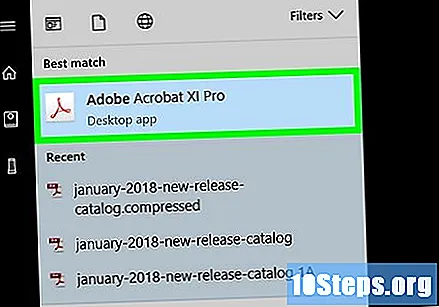
- אם אין לך עדיין את Adobe Reader, הורד והתקן אותו בחינם.
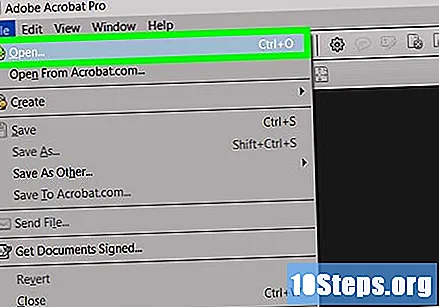
פתח את קובץ ה- PDF. לחץ פנימה לִפְתוֹחַ בתפריט הנפתח ארכיון, בחר את קובץ ה- PDF ולחץ לִפְתוֹחַ, בפינה השמאלית התחתונה של החלון.- אם Adobe Reader היא תוכנית ברירת המחדל לפתיחת קבצי PDF, לחץ לחיצה כפולה על המסמך שאליו ברצונך לגשת.
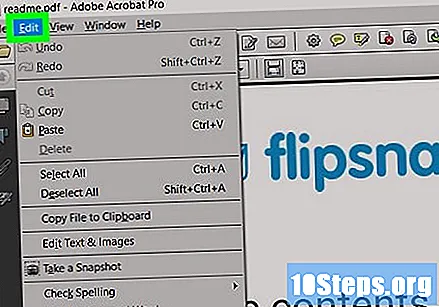
לחץ פנימה לערוך. זה נמצא בצד שמאל עליון של חלון Acrobat Reader (ב- Windows) או בצד שמאל עליון של המסך (ב- Mac). בשני המקרים זה מוביל לתפריט נפתח.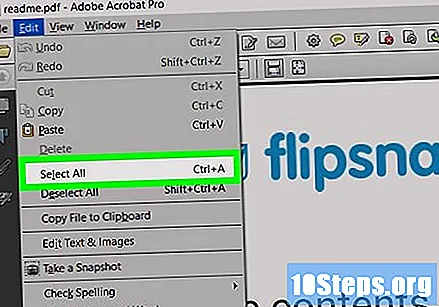
לחץ פנימה בחר הכל. האפשרות נמצאת בתפריט הנפתח לערוך ובוחר את כל התוכן בדף, למעט תמונות.- אם המסמך כולו הופך לכחול, הסיבה לכך היא שלא ניתן להעתיק ולהדביק את תוכנו הטקסטואלי. במקרה זה, דלג לסעיף הבא.
לחץ פנימה לערוך שוב ואז פנימה עותק. כך תוכלו להעתיק את כל הטקסט.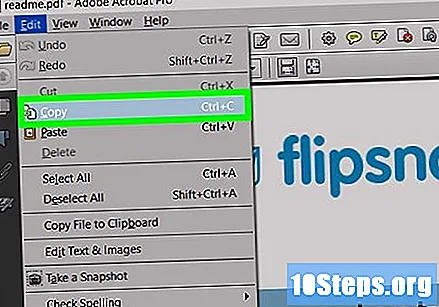
- אם ל- PDF יש יותר מדף אחד, יהיה עליכם להעתיק כל אחד מהם בנפרד לאחר ההדבקה.
פתח מסמך חדש. השתמש ב- Microsoft Word, דפים או Google Docs.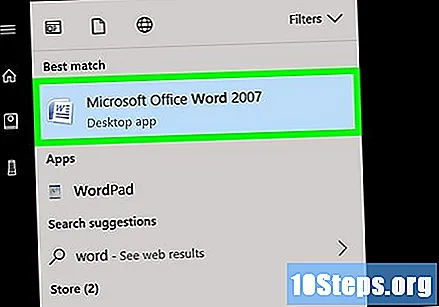
- אתה יכול גם להשתמש בעורכים פשוטים יותר, כמו Notepad, אך ה- PDF יאבד את העיצוב שלו.
הדבק את הטקסט שהועתק. ללחוץ Ctrl+V (ב- Windows) או ⌘ פיקוד+V (ב- Mac). כך, תוכן ה- PDF יופיע במסמך.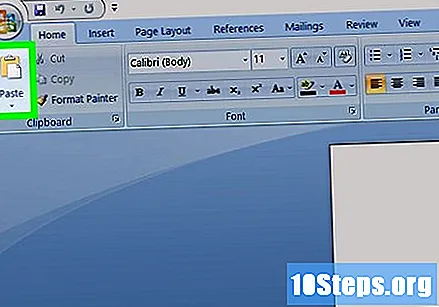
- אם זה לא עובד, לחץ על העמוד הריק של המסמך ונסה שוב.
- ניתן גם ללחוץ באמצעות לחצן העכבר הימני על הדף ולבחור באפשרות שַׁרשֶׁרֶת בתפריט הנפתח.
שיטה 2 מתוך 3: שימוש ב- Google Drive
השתמש בשיטה זו אם ה- PDF כולל טקסט המקודד כתמונות. אם קובץ ה- PDF נסרק, כנראה שהוא נוצר כתמונה ולא כמסמך טקסט. לפיכך, תצטרך להשתמש בתוכנית לזיהוי תווים אופטי (או OCR, כפי שהיא באנגלית) כדי לבצע את ההמרה. כונן Google כולל שירות OCR בחינם שכמעט תמיד עובד.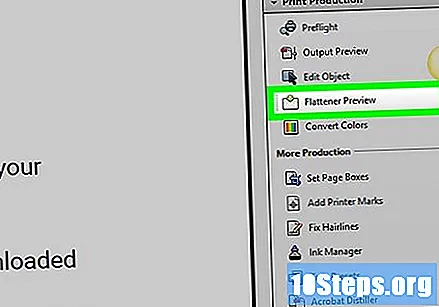
- אם מסמך PDF מוגן גם מפני העתקה, Google Drive יכול להסיר הגנה זו במהלך תהליך הזיהוי.
פתח את Google Drive. עבור אל https://drive.google.com/ בדפדפן כדי להזין את הפרופיל שלך (אם אתה מחובר).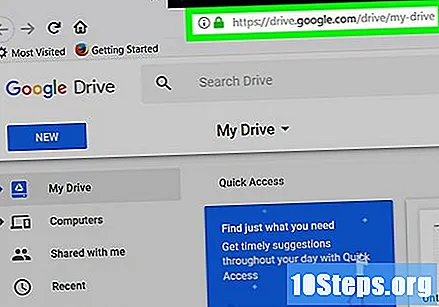
- אם אינך מחובר לחשבון Google שלך, הזן את הדוא"ל והסיסמה שלך.
לחץ פנימה חָדָשׁ. הכפתור כחול ונמצא בפינה השמאלית העליונה של הכונן. בשני המקרים זה מוביל לתפריט נפתח.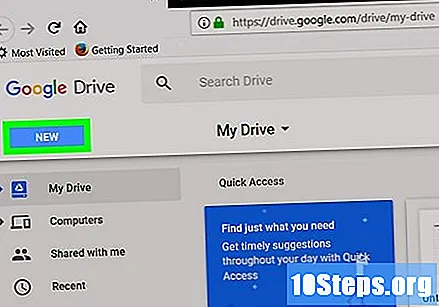
לחץ פנימה העלה קובץ. האפשרות נמצאת בראש התפריט הנפתח ומובילה לחלון חדש.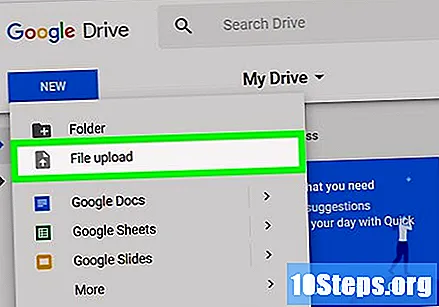
בחר את קובץ ה- PDF. לחץ על הקובץ בו ברצונך להשתמש.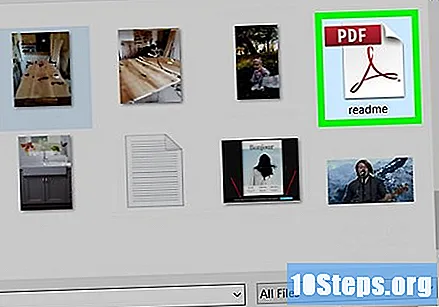
- יתכן שתצטרך ללחוץ על המיקום בו נשמר הקובץ בצד שמאל של החלון.
לחץ פנימה לִפְתוֹחַ. האפשרות נמצאת בפינה השמאלית התחתונה של החלון. אז תטען את ה- PDF בכונן.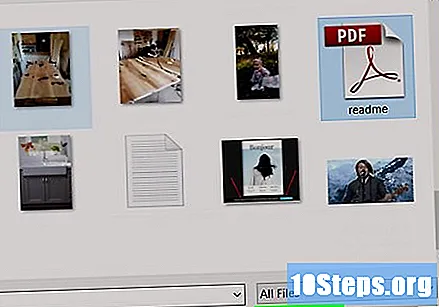
בחר את קובץ ה- PDF. לאחר העלאה ל- Drive, לחץ כדי לבחור אותו.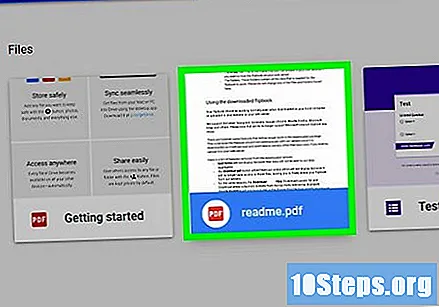
לחץ פנימה ⋮. האפשרות בראש הדף ומובילה לתפריט נפתח.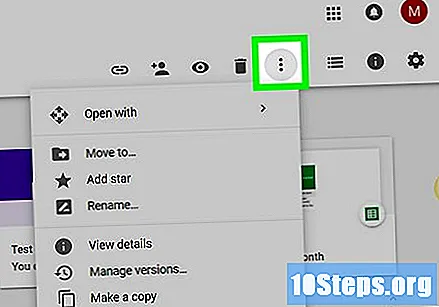
בחר לפתוח עם. האפשרות היא בראש התפריט הנפתח שמוביל לתפריט חדש.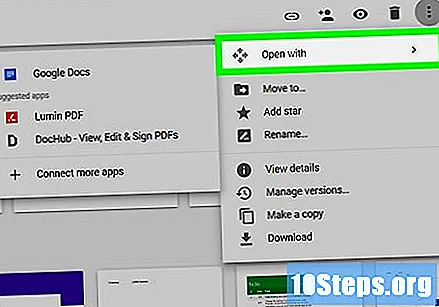
לחץ פנימה גוגל מסמכים. האפשרות נמצאת בתפריט שמופיע על המסך. בעזרתו, Drive יסרוק את טקסט ה- PDF בפורמט של Docs - שיכול לקחת זמן, תלוי בגודל.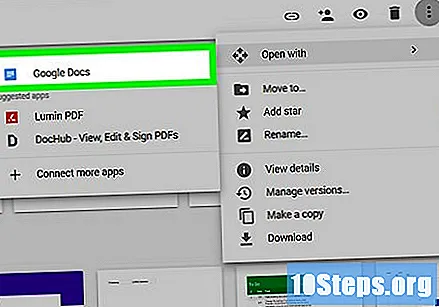
ראה אילו חלקים מהטקסט הומרו. תוכנית זיהוי התווים של Google Drive אינה מושלמת. לכן יתכנו שגיאות או חלקים לא מומרים, כמו גם רווחים רחבים בין החלקים. חקור את הדף כדי לראות אם זה המקרה.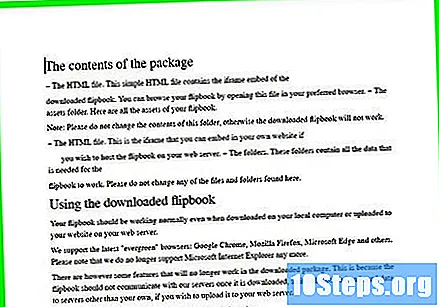
- אם אתה מבחין בשגיאות, השתמש ב- Google Docs כדי לבטל אותן לפני שתעתיק את הטקסט.
בחר את הטקסט. לחץ פנימה לערוך, בצד השמאלי העליון של הדף, ו בחר הכל בתפריט הנפתח.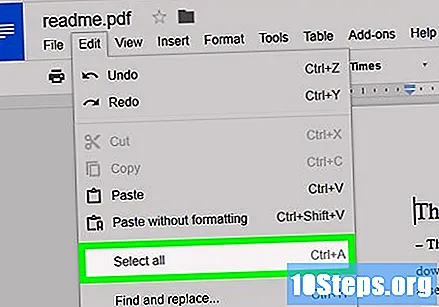
העתק את הטקסט. לחץ פנימה לערוך ו עותק.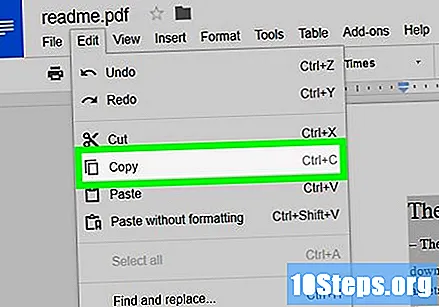
פתח מסמך חדש. השתמש ב- Microsoft Word, דפים או Google Docs.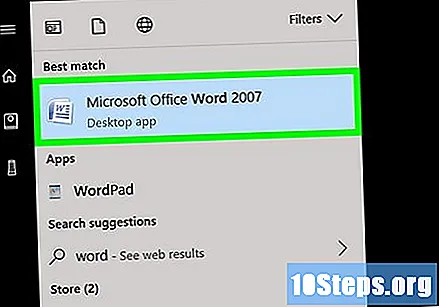
- אתה יכול גם להשתמש בעורכים פשוטים יותר, כמו Notepad, אך ה- PDF יאבד את העיצוב שלו.
הדבק את הטקסט שהועתק. ללחוץ Ctrl+V (ב- Windows) או ⌘ פיקוד+V (ב- Mac). כך, תוכן ה- PDF יופיע במסמך.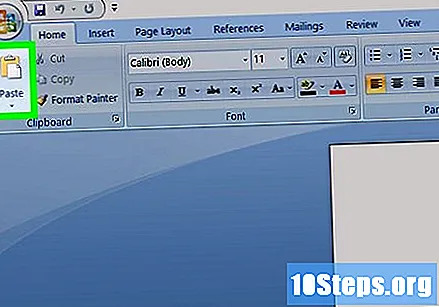
- אם זה לא עובד, לחץ על העמוד הריק של המסמך ונסה שוב.
- ניתן גם ללחוץ באמצעות לחצן העכבר הימני על הדף ולבחור באפשרות שַׁרשֶׁרֶת בתפריט הנפתח.
שיטה 3 מתוך 3: המרת קבצי PDF ל- Word
גש ל- PDF לאתר Doc. הקלד http://pdf2doc.com/ בסרגל הכתובות של הדפדפן. תשומת לב: אין לה גרסה פורטוגזית, אך היא נוחה מאוד לשימוש.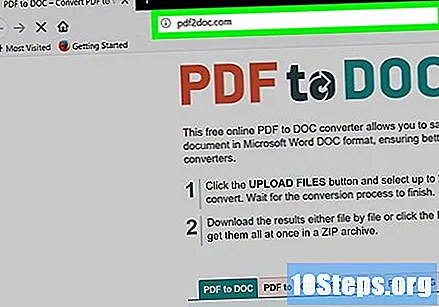
- אתר זה עובר ישירות לחלק של המרת ה- PDF לקובץ Word.
לחץ פנימה העלאת קבצים. הכפתור בצבע כחול-ירוק ונמצא באמצע העמוד. זה מוביל לחלון חדש.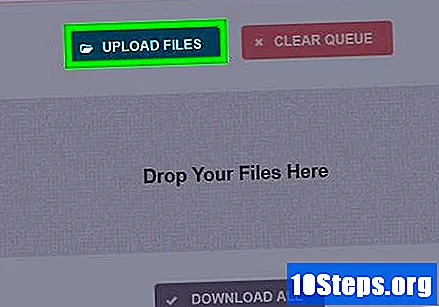
בחר את קובץ ה- PDF. לחץ על הקובץ בו ברצונך להשתמש.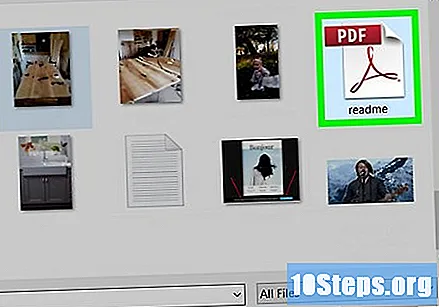
- יתכן שתצטרך ללחוץ על המיקום בו נשמר הקובץ בצד שמאל של החלון.
לחץ פנימה לִפְתוֹחַ. האפשרות נמצאת בפינה השמאלית התחתונה של החלון. כך תוכלו להעלות את ה- PDF לאתר ההמרות.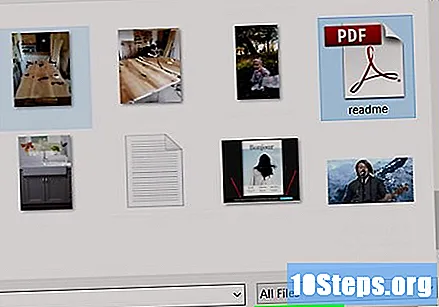
לחץ פנימה הורד. הכפתור צהוב ומופיע מתחת לשם ה- PDF לאחר ההמרה. לאחר מכן תוכל להוריד את ה- PDF בפורמט Word.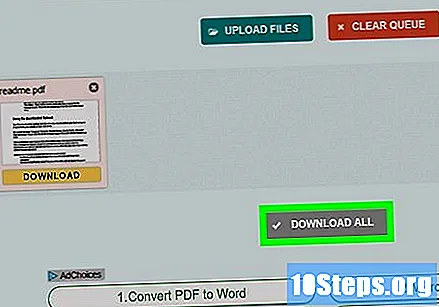
- לחץ פעמיים על המסמך כדי לפתוח ולערוך אותו ב- Word.
- זכור שקובץ ה- PDF יהיה בפורמט תמונה אם הוא עבר דיגיטציה. במקרה זה, קרא את החלק הקודם.
טיפים
- מקור ה- PDF חשוב מאוד בקריאות המסמך בכל הנוגע להמרת קובץ באמצעות Google Drive. השתמש בגופן פשוט וקל יותר לקריאה.
אזהרות
- ככל הנראה לא תוכל להעתיק את הטקסט של כל קבצי ה- PDF שאתה פותח, במיוחד כאשר הם מוגנים באמצעות סיסמה.